ps怎么打开工具栏 如何在Photoshop中打开工具栏
更新时间:2023-10-17 09:50:28作者:xtang
ps怎么打开工具栏,在当今数字时代,Photoshop作为一款强大的图像处理软件,被广泛应用于各个领域,对于一些新手或者不太熟悉的用户来说,打开Photoshop的工具栏可能会成为一项困扰。如何在Photoshop中打开工具栏呢?打开工具栏是使用Photoshop的基本操作之一,它提供了各种工具和选项,帮助我们完成图像编辑、修复、润饰等任务。接下来我们将详细介绍如何打开Photoshop的工具栏,让您轻松掌握这一操作,提高工作效率。
操作方法:
1.如下图所示,这是一个被关掉工具栏的界面。
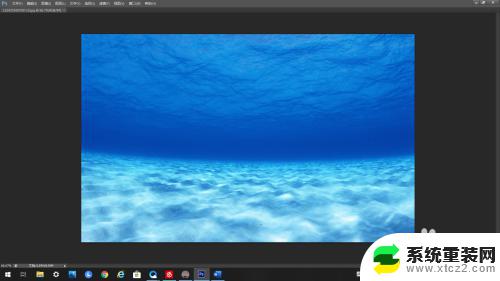
2.点击上方工具栏里的“窗口”,弹出下选框。

3.在下选框里找到“工具”,点击前面就会出现勾。
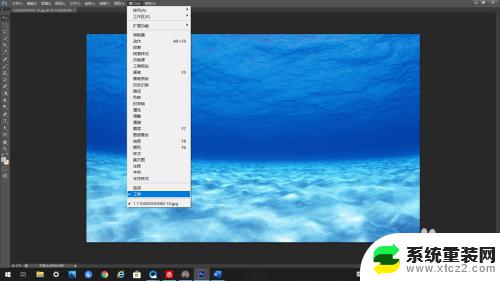
4.点击一下工具栏就会出现了。
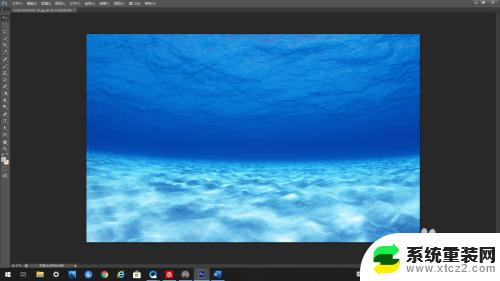
5.如果你想关掉工具栏的话,还是像刚刚一样。找到“工具”。
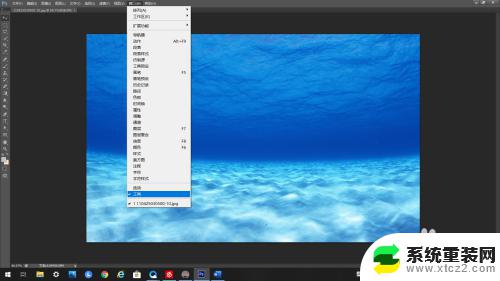
6.点击一下,工具栏就被关掉了。
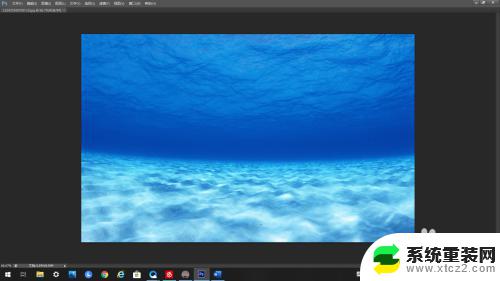
以上就是如何打开 Photoshop 工具栏的全部内容,如果仍有不懂的用户,可以根据小编提供的方法来操作,希望这些方法能够帮助到各位。
ps怎么打开工具栏 如何在Photoshop中打开工具栏相关教程
- wps如何在工具栏添加打印预览工具 wps工具栏如何添加打印预览工具
- wps显示工具栏 wps显示工具栏怎么打开
- wps工具栏上没有开始选项 vv wps工具栏中没有开始选项
- cad添加工具栏 AutoCAD如何自定义工具栏按钮
- wps浮动工具栏 wps浮动工具栏消失怎么办
- cad2020工具栏怎么调出来 AutoCAD2020工具栏隐藏显示
- wps怎么找到图表工具栏 wps图表工具栏怎么显示
- word文档上面的工具栏不可操作 word工具栏变灰
- wps工具栏的布局在哪里调整出来 如何调整wps工具栏的布局
- word文档表格在哪里打开 word的表格工具在哪个菜单中
- 桌面电脑图标怎样变小 电脑桌面上的图标快速缩小
- 宽带连接 错误651 宽带连接错误651的解决方法
- word文档如何取消下划线 Word文档字体下划线自动出现如何删除
- 惠普510打印机怎么清洗打印头 惠普510打印机喷头清洗工具
- 怎么蓝牙传输文件 蓝牙传输文件速度
- 如何将电脑桌面上的字体变小一点 电脑桌面字体变小的设置
电脑教程推荐
- 1 手提电脑怎么设置密码锁屏 笔记本电脑锁屏密码设置方法
- 2 怎样删除打印机机器上的打印记录 打印机删除已打印文档的步骤
- 3 excel背景颜色如何设置 Excel表格背景颜色怎么改
- 4 为啥微信视频没有声音提醒 微信视频通话为什么没有声音
- 5 电脑软件在哪里彻底删除 怎样完全卸载电脑上的程序
- 6 苹果平板双击亮屏怎么设置 ipad双击唤醒屏幕功能怎么开启
- 7 电脑桌面打不开软件 桌面上的图标点击没反应怎么处理
- 8 oppo不小心恢复出厂设置了怎么找回 oppo手机恢复出厂设置后如何恢复备份数据
- 9 笔记本怎么开wifi给手机连接 电脑怎么设置wifi分享给手机
- 10 cad在哪里激活 如何确认CAD是否已激活